NV光流补帧工具软件帮助你轻松去制作和编辑视频音频,便捷的操作模式,让用户轻松享受创作带来的快乐,丰富的编辑工具,所有的内容都是为大家免费提供的,还有很多的小工具可以使用,添加各种效果等等,简单操作,制作出超强的效果,还有各种模板可以套用,这样操作会更加的简单方便,有需要视频编辑软件的小伙伴们就不要错过了哦。本站精彩不断的哦,界面清晰美观,免费下载各种优质内容,欢迎订阅。
软件功能
1.具备基本的音视频剪切、合并、调整功能,创造更好的体验;
2.具有强大的色彩校正和调整功能,对于创作视频内容非常重要;
3.提供多种语言版本,用户可以选择自己熟悉的语言进行操作。
软件亮点
1.功能非常丰富全面,包括运动跟踪、自由曲线编辑、光流帧填充等;
2.没有广告,没有水印,不需要连接互联网,不会收集个人信息,90%的功能都是免费的;
3.如果新用户不懂,光流帧填充软件也有新手教程,可以帮助用户快速入门。
软件优势
1.添加您想要预览的各种属性。默认情况下,每个层都有自己的变换属性,然后编辑时间轴;
2.用户可以根据需要添加或删除轨道,并可以平移、缩放、调整大小和旋转每个轨道;
3.多轨编辑允许用户在同一窗口中同时显示和编辑多个视频、音频和图像文件。
软件特性
1.其中最有特色的就是光流帧填充效果,让人物在屏幕上移动时有非常华丽的光流效果;
2.用户可以通过改变亮度、对比度、饱和度等参数实现色彩校正和对焦,从而达到最佳视觉效果;
3.除了MP4、AVI、MKV和MOV等常见视频格式,它还支持H.265、HEVC和AVCHD等高级格式。
补帧教程
1、选中任意视频图层后,打开图层菜单,选择【补帧->光流】;
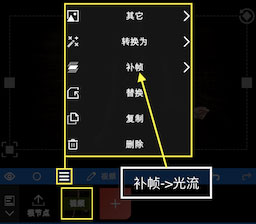
2、然后会看到如下的界面,这里可以选择用途为补帧或者运动模糊;
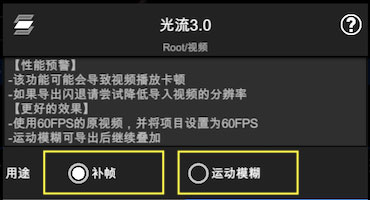
3、打开补帧功能后,还需要通过放慢视频速度来看到效果;
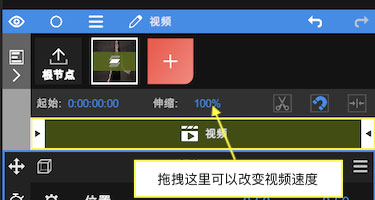
4、也可以通过【添加属性 -> 时间 ->时间重映射】来改变视频速度。
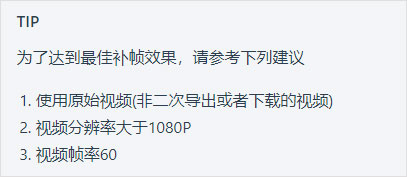
迷你模式怎么用
#什么是迷你模式
简单来说,迷你模式是一个超级简化版本的NodeVideo,任何人都可以轻松上手。与大部分手机App一样,只专注于功能,没有复杂的操作界面。 最重要的是…迷你模式是可自定义的,也就是说凭借NodeVideo强大的内核,可以衍生出无数的迷你App。
下图展示了创作模式与迷你模式的区别:
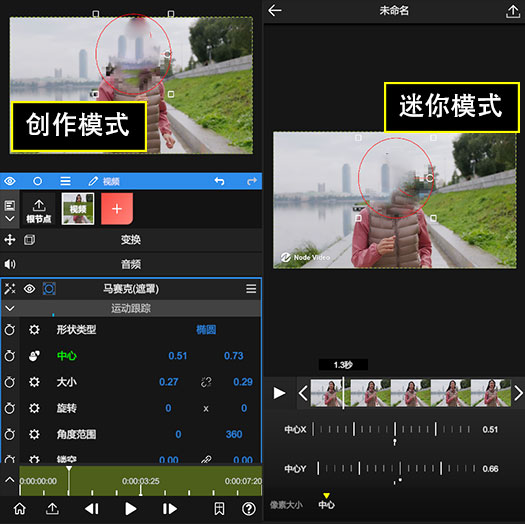
水印
非会员用户会迷你模式下会有水印,但是PRO功能都可以正常导出。
#制作你的迷你包
我们以一个简单的打马赛克功能来举例:给视频任意区域添加马赛克。 在“创作模式”下我们需要:
先创建一个视频图层
添加属性 -> 效果 -> 风格化 -> 马赛克
打开“遮罩”开关
调节参数
就这样一个简单的功能,大部分用户都会觉得麻烦(主要是操作界面太复杂)。我们现在来制作迷你包。
找到马赛克属性下的“像素大小”参数,点击左边参数菜单,展开后点击“制作迷你包”
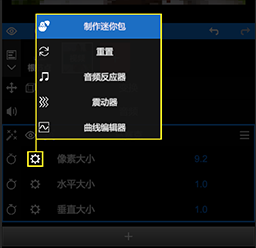
勾选“公开 参数(像素大小)”,然后点击确定
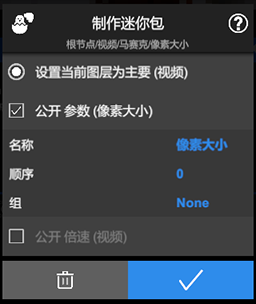
(此步骤可跳过)同样方式打开遮罩属性里“中心”参数的迷你面版,然后勾选“公开 参数(中心)”,“公开 UI(蒙版)”。
最后回到App主界面,选择“迷你模式”,打开刚才创建的项目就是一个迷你App了
怎么给视频加绿幕
1、在nodevideo软件中导入视频等基本素材之后,我们需要点击箭头所示的+,新建一个节点。
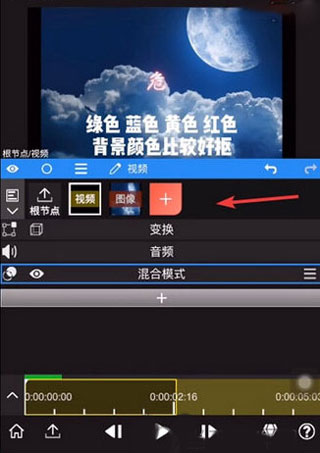
2、接着依次选择媒体文件-视频选项,打开绿幕添加界面。
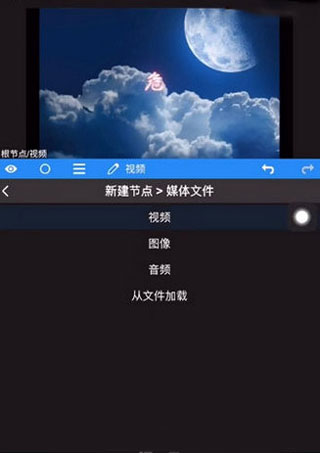
3、接着在混合素材中找到绿幕,就是那个绿绿的视频文件。

4、加入绿幕之后,就可以看到下图所示的效果,我们可以点击播放,测试一下绿幕效果。
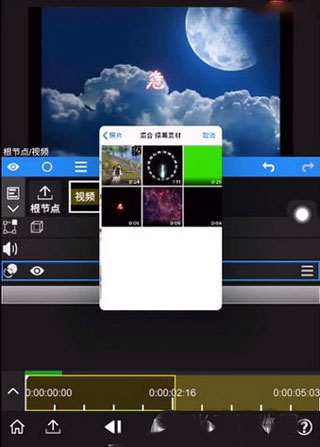
5、然后我们需要对绿幕进行属性添加,然后加入遮罩功能,在里面找到绿幕功能。
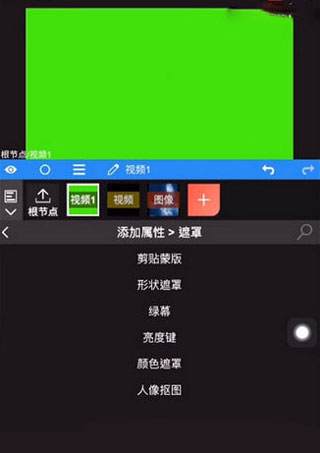
6、最后就可以看到绿幕之后的效果,此外也可以通过下方的工具栏对绿幕效果进行调整。
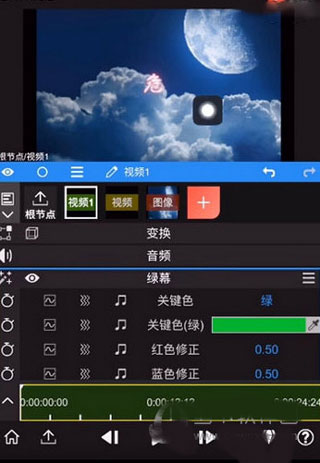
常见问题
1、视频播放时很卡
nv剪辑软件主要功能是“合成”,而非“剪辑”。所以有一个缓存的过程,也就是先渲染一遍,进度条变为绿色的地方第二遍播放时就流畅了。
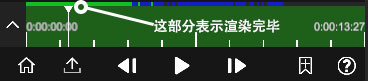
2、导出的视频很小,有黑边
请选择根结点然后调整【比例】与你的视频一致
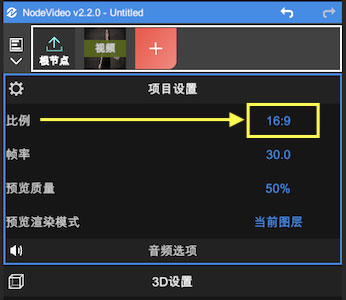
3、项目文件无法打开
请将该项目导出为。zip文件并发送到[email protected]。我们会为你修复并解决问题。
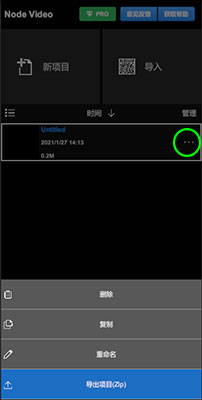
4、预览时只有一个图层在播放
请在项目设置里将预览渲染模式改为所有图层。
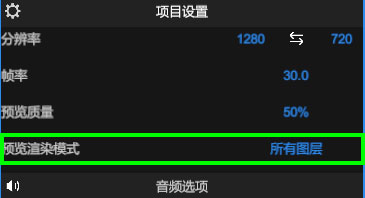
- 《碧蓝航线》联动舰娘梦梦介绍 2024.11.18
- 《鸣潮》朝日如故成就达成攻略 2024.11.18
- 《碧蓝航线》联动舰娘古手川唯获取方法 2024.11.18
- 《迷你世界》礼包兑换码分享(每日更新) 2024.11.18
- 《原神》兑换码分享(每日更新) 2024.11.18
- 《火影忍者》每日一题答案介绍(每日更新) 2024.11.18





















